Oszczędzanie energii akumulatora – Dell Precision M4300 User Manual
Page 161
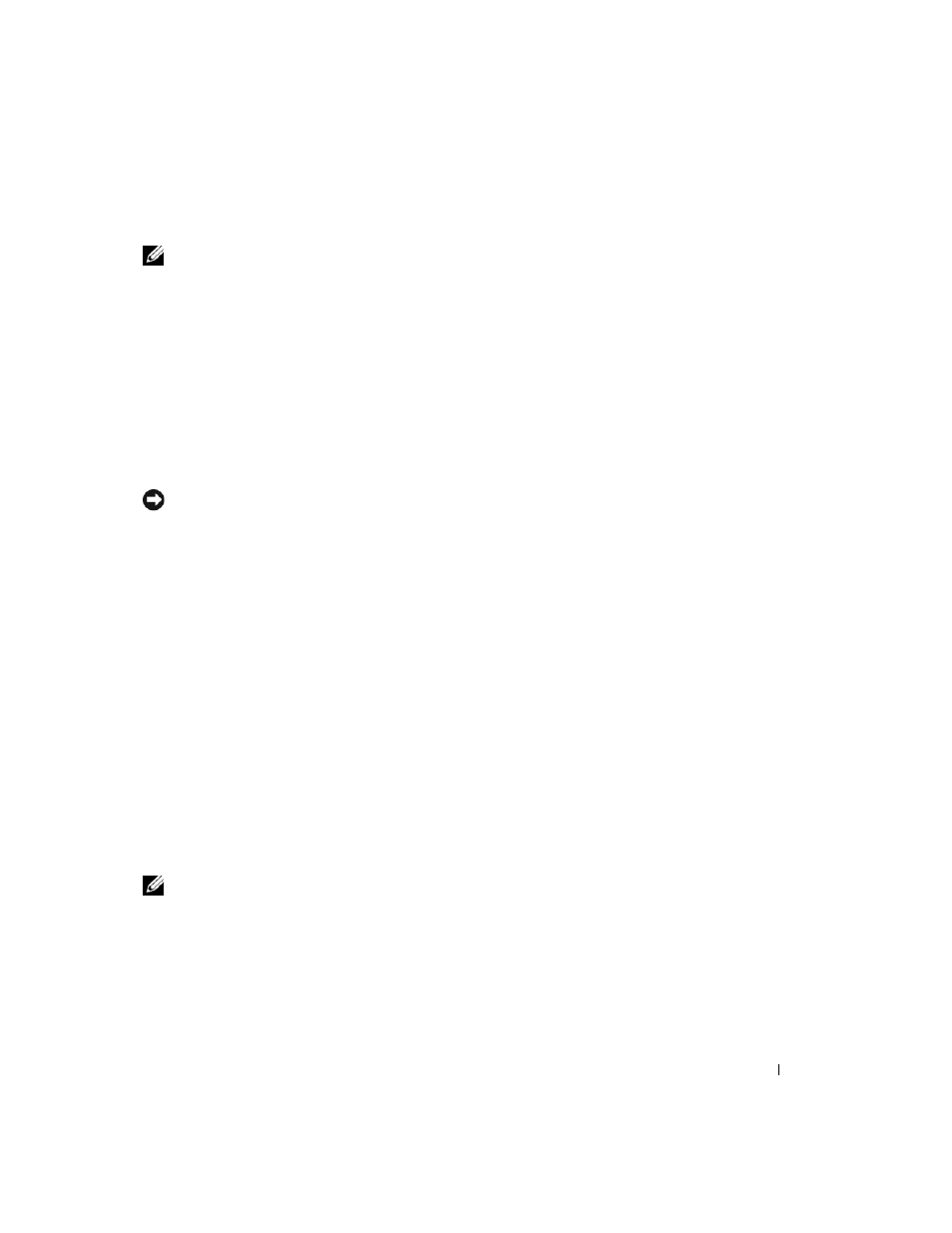
Informator o systemie i konfiguracji
161
Sprawdzanie pojemności akumulatora
UWAGA:
Pojemność akumulatora można sprawdzić na następujące dwa sposoby: korzystając z miernika naładowania
w opisany poniżej sposób oraz miernika akumulatora w programie Dell QuickSet. Aby poznać dalsze informacje
o programie Dell QuickSet, kliknij prawym przyciskiem myszy ikonę QuickSet na pasku zadań systemu Microsoft
®
Windows
®
i kliknij Help (Pomoc).
Aby sprawdzić stopień zużycia akumulatora za pomocą miernika naładowania, należy nacisnąć i przytrzymać
przycisk stanu na mierniku naładowania akumulatora przez przynajmniej 3 sekundy. Jeśli nie zaświeci się żadna
lampka, oznacza to, że akumulator jest w dobrym stanie, czyli jego maksymalna pojemność wynosi przynajmniej
80% oryginalnej pojemności. Każda lampka oznacza narastający wzrost zużycia. Zapalenie się pięciu lampek
oznacza, że maksymalna pojemność spadła poniżej 60% oryginalnej pojemności, a więc akumulator należy
wymienić. Aby uzyskać więcej informacji o czasie pracy akumulatorów, patrz rozdział „Dell™ QuickSet”
w elektronicznym Przewodniku użytkownika.
Ostrzeżenie dotyczące rozładowania akumulatora
OSTRZEŻENIE:
Aby uniknąć utraty lub uszkodzenia danych, należy zapisać pracę zaraz po otrzymaniu ostrzeżenia
dotyczącego rozładowania akumulatora. Następnie podłącz komputer do gniazdka z prądem.W przypadku całkowitego
rozładowania akumulatora zostaje automatycznie włączony tryb hibernacji.
Domyślnie, okno z ostrzeżeniem jest wyświetlane wtedy, gdy akumulator rozładuje się w około 90%.
Ustawienia alarmów akumulatora można zmienić w programie QuickSet lub w oknie Power Options
Properties (Właściwości: Opcje zasilania). Aby znaleźć informacje o uzyskiwaniu dostępu do programu
QuickSet lub okna Power Options Properties (Właściwości: Opcje zasilania), patrz „Konfigurowanie
ustawień zarządzania energią” na stronie 163.
Oszczędzanie energii akumulatora
Aby oszczędzać energię zgromadzoną w akumulatorze, należy postępować w następujący sposób:
•
Jeśli jest to możliwe, podłączaj komputer do gniazda elektrycznego, ponieważ czas eksploatacji
akumulatora jest w dużym stopniu zależny od częstotliwości użytkowania i ładowania.
•
Przełączaj komputer tryb gotowości lub tryb hibernacji, jeśli pozostawiasz go bez nadzoru na dłużej
(patrz „Tryby zarządzania energią” na stronie 162).
•
Użyj Kreatora zarządzania energią, aby zoptymalizować wykorzystanie energii przez komputer. Można
również zmienić zachowanie tych opcji po naciśnięciu przycisku zasilania, zamknięciu obudowy lub
naciśnięciu przycisku
UWAGA:
Więcej informacji na temat metod oszczędzania energii akumulatora można znaleźć w części „Tryby zarządzania
